ipad air2升级ios9怎样 ipad air2升级ios9上手体验视频
案例:
iphone6升级ios9怎么样
iphone5s升级ios9怎么样
iphone4s升级ios9怎么样

SlideOver:
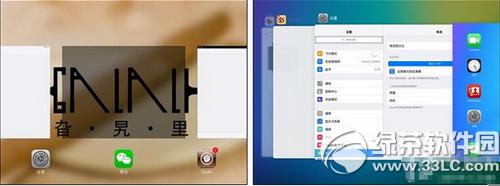
在本次的iOS9升级中改动最大的便是在苹果系统中增加的快速切换任务功能,该功能其实我们早在安卓中也已经有发现过,不过安卓中是纵向滑动、iOS9为横向滑动而已。
开启的手势也很简单,五指在屏幕上上滑或者双击Home键即可,与之前的iOS 8相比,不仅更美观,整个屏幕的使用率也更高了一些,各任务之间的文字也会显得更清晰,而这种叠加式的动画效果相比之前的并列式,也会让人觉得系统流畅了不少。(该功能除iPad Air2以外iPad Air、iPad mini 2、iPad mini 3也都可以实现)
Split View:
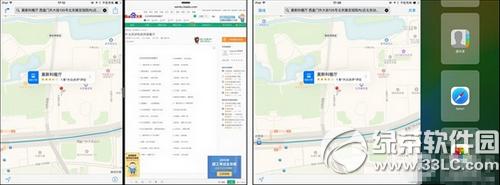
Split View可以让iPad同时运行两个应用,我们终于可以在iPad上一边搜索有哪些好吃的餐厅一边在地图上找位置啦!当然,应用的场景远不止吃这一项,像写论文时查资料、聊天的时候看电影等等。
现在两个任务之间的比例只有5:5和7:3两种(3:7都不行),整块屏幕中以左屏幕为主,右屏幕可随时调换,以上图(左图)为例,我们可以拖动右侧屏幕上方的椭圆形按键将这个屏幕随时变为小图标形式并切换为其它应用。(该功能目前只能在iPad Air2实现)
画中画:
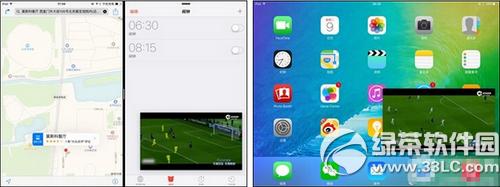
画中画功能也是本次升级中十分耀眼的一个功能,当你进行其它工作的时候,如果这时候正好赶上一场总决赛或者对你现在工作有帮助的实时新闻,画中画功能就能帮我们把视频以缩小的模式放在屏幕上,屏幕的大小我们可以用双指进行调节,视频最大宽度支持半屏大小,最小宽度持四分之一屏幕大小,我们可以把它放在屏上除了中间以外的任何位置(单屏模式下也不能把视频小窗口放在中间)。
不过还有一点提醒大家,目前支持画中画的功能的视频只有Safari中在线浏览的或者下载到本地以后用自带的视频软件观看的才可以,其它第三方软件/客户端暂不支持!(该功能该功能除iPad Air2以外iPad Air、iPad mini 2、iPad mini 3也都可以实现)
备忘录随便画:

没错,你看到的并不是一个画图工具,而是备忘录,我们终于可以在备忘录中随意写、画了,除了三种笔迹类型以外,还有平衡尺功能,当我们调出尺子的时候,尺子中心会显示刻度,按住尺子两端调整即可,不过提供的颜色现在貌似仅有这八种,给我们的感觉就像小时候买的那种5毛钱的蜡笔一样,只有八种颜色可选,如果是颜色随便选就更帅了!
键盘秒变触摸板:
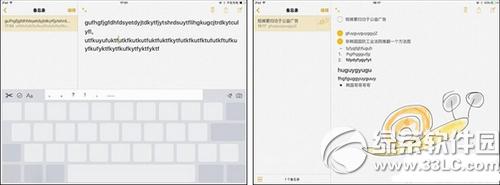
QuickType键盘也是本次的亮点之一,在我们打字的时候,如果有哪个字母/文字敲错了,手指还无法对该字进行精准选择,这个时候我们就可以用双指同时按在键盘上把键盘变为触摸板,用手指就可以拖动光标,从而精准的对文字进行选择。除此之外键盘上还加入了剪切、勾选,字体变化、格式插入、字体加粗/倾斜、添加照片等功能。
密码升级:
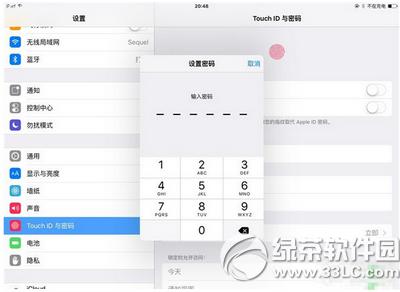
尽管很多的苹果设备上已经具备了Touch ID等一系列较为不错的安全防护技术,但是为了给用户带来更好的安全体验,Apple ID的密码也从之前的4位升级为了6位,整体的安全强度更高。
低功耗功能:
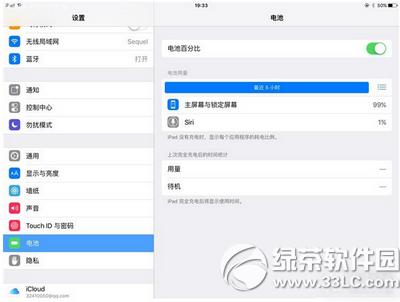
低功耗功能也是本次的亮点之一,据苹果官方称安装iOS9的设备可为你多提供一个小时的续航时间,在开启低功耗模式以后续航时间可延长3个小时,不过这也仅限于手机设备,在电量较高的iPad Air2中并无此功能。
ipad air2升级ios9上手体验视频:
为了给大家一个更为直观的感受,我们这里也选择了部分功能进行了演示,从中大家也可以看一下iOS9的整体流畅性,我们也不得不佩服苹果,即便是在开发者预览版这个较为初级的阶段,整体流畅性做的也是十分不错。
结语:
众所周知,每次苹果在软件上面的升级都是为了给即将发布的产品铺出更宽广的道路,在本次的iOS9中,无论是在分屏多任务、画中画、备忘录的绘图功能,还是在密码升级方面,我们都能看到苹果在为iPad Pro提供更多的办公性和商务安全性。
据悉iOS9正式版将于今年秋季发布,届时如果12.9英寸的iPad Pro也可以同时发布并提供够用的接口,那苹果也将会夺回部分在三星和微软的手中失去的订单,虽然不能在短时间内一统江湖,但是也足够让办公领域表现出色的其它平板厂商头疼一阵了。
iphone升级ios9后用电快解决办法
iphone升级ios9后app无法使用解决方法